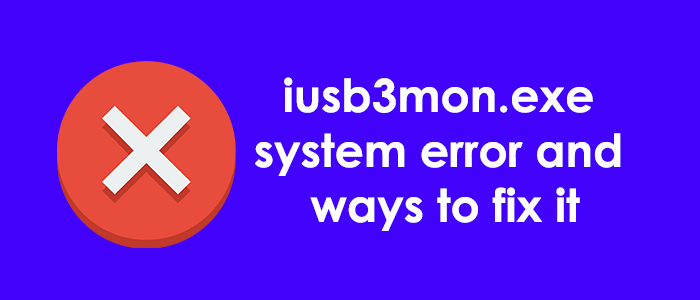Iusb3mon.exeアプリケーションエラーは、IntelCorporationのIntelUSBバージョン3.0拡張可能ホストコントローラに関連付けられています。 iusb3mon.exeは、USBの各プラグインイベントを監視し、ポップアップ通知をユーザーに表示するコンポーネントファイルです。
これは、必須のWindowsファイルおよびUSB監視システムのコアファイルではありません。したがって、システムに問題が発生していることがわかっている場合は、アンインストールを実行できます。このファイルは、C:\ Program Files(x86)のサブフォルダーの下にあります。通常はC:\ Program Files(x86)\ Intel \ Intel(R)USB 3.0 eXtensible Host Controller Driver \ Application \です。
このファイルの場所に変更があった場合、たとえば、C:/ WindowsまたはC:/ Windows / System32フォルダーにある場合、これは、iusb3mon.exeファイルとして自分自身を偽装している特定のマルウェアがあることを示しています。 。この場合、どうしても削除する必要があります。
また、iusb3mon.exeファイルが多くのエラーで実行される場合があります。ファイルに関連する次のエラーメッセージが表示される場合があります。
- iusb3mon.exeが失敗しました
- プログラムの起動エラー:iusb3mon.exe
- iusb3mon.exeは有効なWin32アプリケーションではありません
- 障害のあるアプリケーションパス:iusb3mon.exe
- iusb3mon.exeが実行されていません
- iusb3mon.exeアプリケーションエラー
- iusb3mon.exeが見つかりません
- iusb3mon.exeで問題が発生したため、閉じる必要があります。ご不便をおかけしてしまい申し訳ございません
- iusb3mon.exeが見つかりません
システムバックグラウンドで実行中にこれらの問題を示すiusb3mon.exeファイルとして自身を偽装するマルウェアが存在する可能性があります。その他の場合、この問題が発生する原因となる特定のシステムベースのエラーがあります。これらのケースを考慮して、iusb3mon.exeアプリケーションエラーの解決に役立つソリューションのリストを用意しました。
iusb3mon.exeソフトウェアコンポーネントファイルの実行エラーの修正
修正1:アンチウイルススキャンを実行する
まず最初に、マルウェアがソフトウェアコンポーネントファイルとして自分自身を偽装しているかどうかを調査します。したがって、iusb3mon.exeアプリケーションエラーが発生した場合は、すぐにアンチウイルスを実行して、それがソフトウェアコンポーネントファイルであるかどうかを検出してください。ウイルス対策スキャンを実行すると、実際の状況がわかり、マルウェアが害を及ぼしている場合はマルウェアを削除できます。
修正2:ドライバーの更新を確認する
isub3mon.exeが含まれているIntelUSB拡張可能ホストコントローラドライバが古くなっている可能性があります。その更新が利用可能かどうかを確認します。
- Win + Xを押して、[デバイスマネージャー]を選択します。
- ユニバーサルシリアルバスコントローラーのセクションに移動します。
- Intel®USB3.1eXtensibleHost Controller – 1.10(Microsoft)を右クリックし、
- ドロップダウンメニューで、[ドライバーの更新]をクリックします。
- [ドライバーを自動的に検索する]を選択します。
- ウィザードの手順に従って、更新されたドライバーのインストールを完了します。
修正3:ソフトウェアドライバーを再インストールする
アップデートでiusb3mon.exeアプリケーションエラーの修正が提供されない場合は、ドライバーをアンインストールして、新しくインストールすることをお勧めします。ドライバーが破損しているか、破損している可能性があります。オリジナルのドライバーは、intel.comの公式ページからダウンロードできます。
修正4:SFCスキャンを使用する
これは、保護されたシステムファイルを自動的に検証および修正するためのWindowsユーティリティです。実行するには、検索メニューに移動し、cmdと入力して、コマンドプロンプト(管理者)をクリックします。開いたら、次のコマンドを使用してEnterキーを押します。
sfc / scannow
この後、システム検証プロセスが開始されます。全体のプロセスには時間がかかります。だから、辛抱強く待ってください。プロセスが完了すると、結果を通知するメッセージが表示されます。
修正5:自動PC修復ツールを使用する
システムファイルの破損、またはBSOD、レジストリファイルエラー、実行可能ファイル、DLLなどの他のシステムベースの問題が原因でエラーが発生した場合は、PC修復ツールを使用してシステムスキャンを実行することで自動修正を取得します。それは彼らの自動解決策を提供します。こちらが直接ダウンロードリンクです。
修正6:デバイスをリセットする
最後の手段として、デバイスのリセットを使用してください。リセット後、個人データは安全になりますが、Windows10 / 11が工場出荷時の設定に復元されます。システムの復元機能を使用して、これらのエラーが発生する前の日付にWindowsを復元できます。
結論
それで全部です! iusb3mon.exeアプリケーションエラーのすべての可能な解決策を提供しました。うまくいけば、これらの修正が問題の解決に役立つことを願っています。記事に関する質問や提案がある場合は、以下のコメントセクションからお問い合わせください。